2017 OPEL MOKKA X audio
[x] Cancel search: audioPage 34 of 167

34RadioSelecteer Regio - Aan of Regio - Uit .
Digital Audio Broadcasting
DAB zendt radiozenders digitaal uit.
Voordelen van DAB ● DAB-zenders worden aangeduid met de programmanaam i.p.v.
met de zendfrequentie.
● Met DAB kunnen verschillende programma's (diensten) op
dezelfde frequentie worden
uitgezonden (ensemble).
● Naast hoogwaardige diensten voor digitale audio is DAB ook in
staat om programmaspecifieke
gegevens en een veelheid aan
andere dataservices uit te
zenden, inclusief reis - en
verkeersinformatie.
● Zolang een bepaalde DAB- ontvanger een signaal van een
zender op kan vangen (ook al is
het signaal erg zwak), is de
geluidsweergave gewaarborgd.
● Bij een slechte ontvangst wordt het volume automatisch lagergezet om onaangename gelui‐
den te vermijden.
Als het DAB-signaal te zwak is
om door de radio te worden geïn‐
terpreteerd, wordt de weergave
geheel onderbroken. Dit kan
worden vermeden door in het
DAB-menu DAB-DAB schakelen
en/of DAB-FM schakelen te acti‐
veren (zie hieronder).
● Interferentie door zenders op naburige frequenties (een
verschijnsel dat typisch is voor
AM- en FM-ontvangst) doet zich
bij DAB niet voor.
● Als het DAB-signaal door natuur‐
lijke obstakels of door gebouwen
wordt weerkaatst, verbetert dit de
ontvangstkwaliteit van DAB,
terwijl AM- en FM-ontvangst in die gevallen juist aanmerkelijk
verzwakt.
● Na het inschakelen van DAB- ontvangst blijft de FM-tuner van
het infotainmentsysteem op de
achtergrond actief en zoekt
voortdurend naar de best
ontvangbare FM-zenders. Als TP 3 32 geactiveerd is, worden erverkeersberichten doorgegeven
van de FM-zender die de beste
ontvangst heeft. Deactiveer TP
als u niet wilt dat de DAB-
ontvangst door FM-verkeersmel‐
dingen wordt onderbroken.
DAB-instellingen
Activeer de radiofunctie en kies
vervolgens het DAB-bereik om de
DAB-instellingsopties te configure‐
ren. Selecteer MENU op de interac‐
tieve selectiebalk om het DAB-menu
weer te geven.
Page 36 of 167

36Externe apparatenExterne apparatenAlgemene informatie....................36
Audio afspelen ............................. 37
Films afspelen .............................. 38
Smartphone-applicaties
gebruiken ..................................... 39
Apps gebruiken ............................ 40Algemene informatie
De USB-aansluiting voor externe
apparaten zit op de middenconsole.
Let op
Houd de aansluitingen altijd schoon en droog.
USB-poort
Op de USB-poort kunt u een MP3-
speler, USB-apparaat of smartphone
aansluiten.
Het infotainmentsysteem kan de
muziekbestanden en films afspelen
die op deze randapparatuur staan.
Na het aansluiten op de USB-poort werken de bovenvermelde apparaten via de knoppen en menu's van het
infotainmentsysteem.
Let op
Niet alle aanvullende apparaten
worden ondersteund door het Info‐
tainmentsysteem. In de lijst op onze
website kunt u controleren welke
modellen geschikt zijn.
Een apparaat aansluiten/loskoppelen
Sluit het USB-apparaat aan op de
USB-poort.Let op
Bij het verbinden van een niet-lees‐
baar USB-apparaat verschijnt er een
bijbehorende foutmelding en scha‐
kelt het Infotainmentsysteem auto‐ matisch terug naar de vorige functie.
Ontkoppel het USB-apparaat door
een andere functie te selecteren en
dan het USB-opslagapparaat te
verwijderen.Voorzichtig
Koppel het toestel tijdens het
afspelen niet los. Hierdoor kan het
toestel of het Infotainmentsysteem beschadigd raken.
Bluetooth
Apparaten die de Bluetooth-muziek‐
profielen A2DP en AVRCP onder‐
steunen kunnen draadloos met het
infotainmentsysteem worden verbon‐
den.
Het infotainmentsysteem kan de
muziekbestanden afspelen die op
deze apparaten staan.
Page 37 of 167

Externe apparaten37Een apparaat aansluiten/loskoppelen
Voor een gedetailleerde beschrijving
van de Bluetooth-verbinding 3 69.
Bluetooth-apparaatbeheer
Selecteer MENU op de interactieve
selectiebalk om het aangesloten
Bluetooth-apparaat te wijzigen.
Selecteer Bluetoothapparaten
beheren om de apparatenlijst weer te
geven.
Voor een gedetailleerde beschrijving
3 69.
Bestandsformaten
Er wordt alleen apparatuur onder‐ steund die volgens FAT32, NTFS of
HFS+ zijn geformatteerd.
Let op
Sommige bestanden worden
wellicht niet goed afgespeeld. Dit
kan worden veroorzaakt door een
ander opnameformaat of de staat
van het bestand.
Bestanden van online-winkels met digitaal rechtenbeheer (DRM)
kunnen niet worden afgespeeld.Het infotainmentsysteem kan de
volgende audio- en filmbestanden op externe apparaten afspelen/weerge‐
ven.
Audiobestanden
De afspeelbare audiobestandsforma‐ ten zijn MP3, WMA, AAC, M4A en
AIF.
Bij het afspelen van een bestand met
ID3 tag-informatie kan het infotain‐
mentsysteem informatie weergeven,
bijv. over de titel van de track en de
artiest.
Filmbestanden
De afspeelbare filmbestandsforma‐
ten zijn AVI, MPG, MP4, XVID en
WMV.
De meest voorkomende audio- en
videocombinaties voor mobiele appa‐
ratuur worden ondersteund.
Audio afspelen
Weergave starten
Indien niet aangesloten, sluit het
apparaat aan 3 36.Druk op ; en selecteer AUDIO op het
Startscherm.
Druk herhaaldelijk op MEDIA op de
interactieve selectiebalk om de
gewenste mediabron te activeren.
Voorbeeld: hoofdmenu USB.
Functietoetsen
Pauze in weergave
Selecteer = om afspelen te pauzeren.
Selecteer l om afspelen te hervat‐
ten.
Page 38 of 167

38Externe apparatenNaar vorige of volgende track
springen
Selecteer t of v om de vorige of
volgende track af te spelen.
Snel vooruit of achteruit gaan
Houd t of v ingedrukt om snel
voor- of achteruit te spoelen.
Of verschuif de schuifbalk op de tijd‐
balk (alleen mogelijk bij USB).
Zoekfunctie Selecteer BLADEREN op de interac‐
tieve selectiebalk om het blader‐
scherm weer te geven.Selecteer LIJSTEN, ARTIESTEN ,
ALBUMS , LIEDJES , GENRES of
MEER . MEER bevat de aanvullende
categorieën: Overzicht folder ,
Podcasts , Audioboeken , Video's en
Componisten .
Zoek in de categorieën tot u de
gewenste track vindt. Selecteer de
track om de weergave te starten.
Afspeelvolgorde Is Wisselen geactiveerd, dan worden
de tracks op het actieve apparaat in
willekeurige volgorde afgespeeld.
Let op
Bij het afspelen van de USB is de
functie Willekeurige volgorde afhan‐
kelijk van de gekozen filtermodus
voor het afspelen van muzieknum‐
mers, bijv. album, artiest en genre.
Selecteer MENU op de interactieve
selectiebalk om het desbetreffende
audiomenu weer te geven.
Selecteer Wisselen - Aan of Wisselen
- Uit .Films afspelen
Video afspelen starten Aansluiten van het apparaat 3 36.
Druk op ; en selecteer AUDIO op het
Startscherm.
Druk herhaaldelijk op MEDIA op de
interactieve selectiebalk om de
gewenste mediabron te activeren.
Selecteer BLADEREN en vervolgens
MEER . Selecteer Video's en vervol‐
gens het gewenste filmbestand. De
film wordt afgespeeld.
Let op
Films kunnen alleen worden afge‐
speeld als de handrem aangetrok‐
ken is.
Page 45 of 167
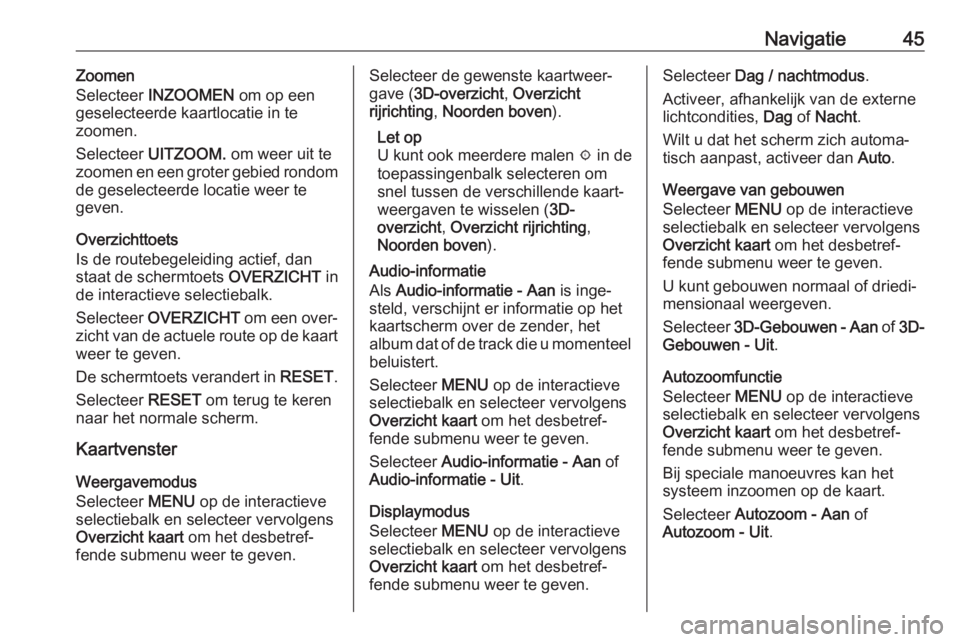
Navigatie45Zoomen
Selecteer INZOOMEN om op een
geselecteerde kaartlocatie in te
zoomen.
Selecteer UITZOOM. om weer uit te
zoomen en een groter gebied rondom
de geselecteerde locatie weer te
geven.
Overzichttoets
Is de routebegeleiding actief, dan
staat de schermtoets OVERZICHT in
de interactieve selectiebalk.
Selecteer OVERZICHT om een over‐
zicht van de actuele route op de kaart weer te geven.
De schermtoets verandert in RESET.
Selecteer RESET om terug te keren
naar het normale scherm.
Kaartvenster
Weergavemodus
Selecteer MENU op de interactieve
selectiebalk en selecteer vervolgens
Overzicht kaart om het desbetref‐
fende submenu weer te geven.Selecteer de gewenste kaartweer‐
gave ( 3D-overzicht , Overzicht
rijrichting , Noorden boven ).
Let op
U kunt ook meerdere malen x in de
toepassingenbalk selecteren om
snel tussen de verschillende kaart‐
weergaven te wisselen ( 3D-
overzicht , Overzicht rijrichting ,
Noorden boven ).
Audio-informatie
Als Audio-informatie - Aan is inge‐
steld, verschijnt er informatie op het
kaartscherm over de zender, het
album dat of de track die u momenteel beluistert.
Selecteer MENU op de interactieve
selectiebalk en selecteer vervolgens
Overzicht kaart om het desbetref‐
fende submenu weer te geven.
Selecteer Audio-informatie - Aan of
Audio-informatie - Uit .
Displaymodus
Selecteer MENU op de interactieve
selectiebalk en selecteer vervolgens
Overzicht kaart om het desbetref‐
fende submenu weer te geven.Selecteer Dag / nachtmodus .
Activeer, afhankelijk van de externe
lichtcondities, Dag of Nacht .
Wilt u dat het scherm zich automa‐ tisch aanpast, activeer dan Auto.
Weergave van gebouwen
Selecteer MENU op de interactieve
selectiebalk en selecteer vervolgens
Overzicht kaart om het desbetref‐
fende submenu weer te geven.
U kunt gebouwen normaal of driedi‐
mensionaal weergeven.
Selecteer 3D-Gebouwen - Aan of 3D-
Gebouwen - Uit .
Autozoomfunctie
Selecteer MENU op de interactieve
selectiebalk en selecteer vervolgens
Overzicht kaart om het desbetref‐
fende submenu weer te geven.
Bij speciale manoeuvres kan het
systeem inzoomen op de kaart.
Selecteer Autozoom - Aan of
Autozoom - Uit .
Page 64 of 167

64Spraakherkenningcommando's soms verkeerd zal
begrijpen en dus niet de juiste hande‐
ling uitvoert.
Let op
Als u de spraakherkenning start, kan het een voordeel zijn om de Meer
bevestigen -instelling te gebruiken.
Als u meer ervaring hebt met het
systeem, d.w.z weet hoe u de
commando's moet uitspreken zodat
de spraakherkenning u goed
begrijpt, kan het handiger zijn om de
Minder bevestigen -instelling te
gebruiken.Lengte waarschuwing
De lengte en gedetailleerdheid van
de vragen en meldingen van het
spraakherkenningssysteem kunnen in het bijbehorende submenu worden
aangepast.Snelheid audiomelding
De snelheid waarmee het spraakher‐ kenningsmenu vragen stelt en
meldingen doet kan in het correspon‐
derende submenu worden ingesteld.
Kiest u Medium , dan komt de spreek‐
snelheid van het systeem overeen
met natuurlijke spraak.Let op
Als u de spraakherkenning start, kan het een voordeel zijn om de Lang-
instelling te gebruiken. Als u meer
ervaring hebt met het systeem, kan
het voordelen hebben om de instel‐
ling Kort te gebruiken.Tips "Wat kan ik zeggen?" weergeven
Zet afhankelijk van of uw mogelijke
spraakcommando's op het scherm
wilt laten weergeven Tips "Wat kan ik
zeggen?" weergeven op Aan of Uit.
Spraakdoorschakel-toepassing
Via de spraakdoorschakel-toepas‐sing van het infotainmentsysteem
hebt u toegang tot de spraakherken‐
ningscommando's op uw smart‐
phone.
De beschikbaarheid van deze functie is afhankelijk van uw smartphone.
Bezoek onze website voor meer infor‐
matie over de compatibiliteit.
Gebruik
Geïntegreerde spraakherkenning
Spraakherkenning activeren Let op
Tijdens een actief telefoongesprek is
spraakherkenning niet beschikbaar.Activeren door de knop w op het stuur
in te drukken
Druk op w op het stuurwiel.
Het audiosysteem wordt onderdrukt,
u wordt gevraagd een commando te
geven en op het Info-Display verschij‐
nen hulpmenu's met de belangrijkste
commando's die beschikbaar zijn.
Zodra de spraakherkenning gereed is voor gesproken commando's, klinkt
er een pieptoon. Het spraakherken‐ ningssymbool in de rechter boven‐
hoek van het hulpmenu verandert van
wit naar rood.
U kunt nu een spraakcommando
geven om een systeemfunctie te star‐ ten (bijvoorbeeld een vooraf inge‐
stelde radiozender afspelen).
Page 65 of 167

Spraakherkenning65Activeren via de schermtoets
SPRAAK op het middendisplay
Selecteer SPRAAK op de interactieve
selectiebalk van een van de hoofd‐
menu's op het middendisplay.
Het audiosysteem wordt onderdrukt,
u wordt gevraagd een commando te
geven en op het middendisplay
verschijnt een hulpmenu met de
belangrijkste commando's die
momenteel beschikbaar zijn.
Zodra de spraakherkenning gereed is voor gesproken commando's, klinkt
er een pieptoon. Het spraakherken‐
ningssymbool rechts in het hulpmenu
verandert van zwart naar rood.
U kunt nu een spraakcommando geven. Zie bovenstaande beschrij‐
ving.
Volume van gesproken vragen
aanpassen
Druk ! of # op het stuurwiel omhoog
(hoger volume) of omlaag (lager
volume).Een gesproken vraag onderbreken
Als ervaren gebruiker kunt u een
gesproken vraag onderbreken door
even op w op het stuurwiel te drukken.
Er klinkt een piep en het spraakher‐
kenningssymbool wordt rood. U kunt nu direct een commando inspreken.
Een dialoogreeks annuleren
Er zijn diverse mogelijkheden om een
dialoog te annuleren en om de
spraakherkenning te deactiveren:
● Zeg " Annuleren " of "Afsluiten ".
● Druk op n op het stuurwiel.
● Als de spraakherkenningssessie via de schermtoets SPRAAK op
het middendisplay hebt gestart,
dan kunt u ook:
● Of druk op ; op het bedie‐
ningspaneel.
● Selecteer m of Uit in het
help-menu.In de volgende situaties wordt een
dialoogreeks automatisch geannu‐
leerd:
● Als u gedurende een bepaalde tijd geen commando zegt (stan‐
daard wordt u driemaal gevraagd
een commando te geven).
● Als u commando's zegt die niet door het systeem worden
herkend (standaard wordt u drie‐ maal gevraagd een juist
commando te geven).
Bediening via spraakcommando's
De spraakherkenning herkent
commando's die op natuurlijke wijze
in een zin worden uitgesproken, of directe commando's om de toepas‐
sing en actie te starten.
Voor de beste resultaten: ● Luister naar de gesproken vraag en wacht op de pieptoon voordat
u een commando uitspreekt of
antwoordt.
● Zeg " Help" of lees een van de
voorbeeldcommando's in het
scherm voor.
Page 73 of 167

Telefoon73
Voor een gedetailleerde beschrijving
van de contactenlijsten 3 22.
Blader naar het gewenste contact.
Snelkoppelingspictogram
Is er slechts één nummer voor een
contact opgeslagen, dan wordt er naast de desbetreffende gegevens in
de contactenlijst een snelkoppeling
getoond.
Selecteer z om meteen te bellen.Scherm met bestemmingsdetails
Zijn er voor een contact meerdere
nummers opgeslagen, selecteer dan
het gewenste nummer.
Het scherm met de contactdetails
wordt weergegeven.Selecteer een van de voor het contact
opgeslagen telefoonnummers. Het
nummer wordt gebeld.
Gesprekkenlijsten
Druk op ; en selecteer TELEFOON
op het Startscherm om het desbetref‐ fende menu te openen.
Selecteer indien nodig RECENT op
de interactieve selectiebalk. De
recente gesprekkenlijst wordt weer‐
gegeven.Let op
Gemiste oproepen zijn rood gemar‐
keerd in de recente oproepenlijst en
zijn aangeduid met een 9 naast het
telefoonpictogram in het toepas‐ singsoverzicht.
Selecteer een van de telefoonnum‐ mers in de recente gesprekkenlijst.
Het nummer wordt gebeld.
Favorieten
Geef de favorietenpagina weer.
Blader indien nodig door de pagina's.
Selecteer de gewenste favorieten-
schermtoets.
Voor een gedetailleerde beschrijving
3 18.
Inkomend telefoongesprek Telefoongesprek aannemen
Is er een radio- of mediabron actief
als er een gesprek binnen komt, dan
wordt de audiobron gedempt. Dit blijft
zo tot het gesprek wordt beëindigd.
De naam en telefoonnummer van de beller worden onderop het schermgetoond.